Exportieren und Sichern von bestimmten Paketen 
Benutzerdefinierte Pakete, die wichtige Inhalte enthalten, wie z. B. in Entwicklung befindlichen Content und Inhalte, die auf den Marktplatz hochgeladen wurden, können Sie zur Sicherung auf ein anderes Laufwerk exportieren und bei Bedarf wieder in das Programm importieren.
- Wählen Sie im Packager-Fenster des Quellcomputers unter der Registerkarte Pack die benutzerdefinierten Pakete aus, die Sie exportieren möchten, und klicken Sie mit der rechten Maustaste darauf, um den Befehl Daten exportieren auszuführen.
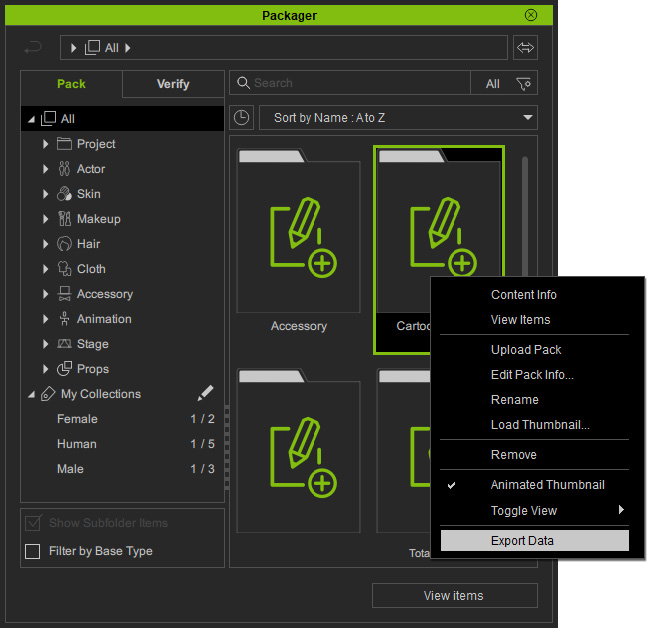
- Im Dialogfeld Daten exportieren werden Sie darauf hingewiesen, dass bei diesem Vorgang die mit dem Inhalt verknüpften externen Dateien (Texturen oder Videos) nicht exportiert werden, so dass Sie diese Dateien manuell sichern müssen.
Klicken Sie auf den Exportieren Button, um fortzufahren.

 Protokoll für externe Dateien:
Protokoll für externe Dateien:Wenn die Funktion Externe Textur aktiviert ist, wird der Speicherpfad der externen Dateien in einer Textdatei protokolliert, auf die Sie zugreifen können. Sichern Sie die in benutzerdefinierten Ordnern gespeicherten Dateien.

- Bei iClone 8 und Character Creator 4 finden Sie die Protokolldatei, indem Sie auf den Button Externe Dateien im Abschnitt Externe Texturen in den Einstellungen (Strg + P) klicken.
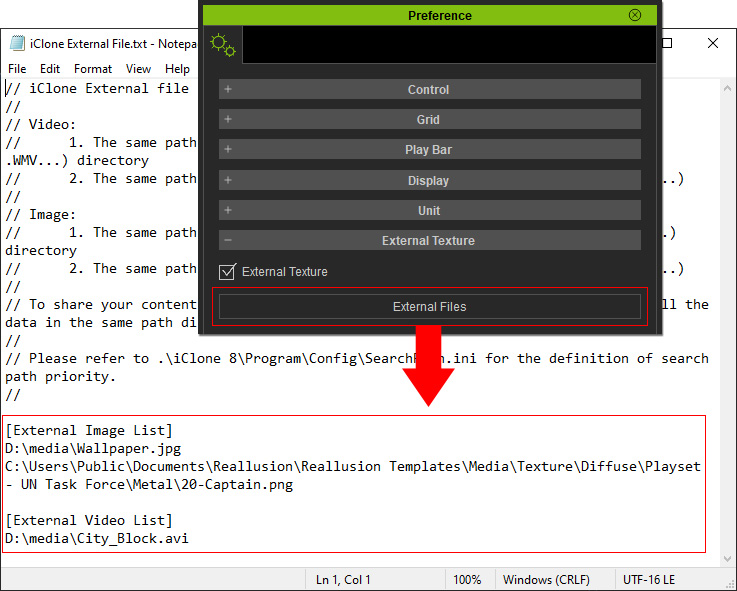
- Bei Cartoon Animator 5 finden Sie die Protokolldatei, indem Sie auf den Button Externe Dateien im Projekt-Einstellungen Bedienfeld (Strg + Shift + P) klicken.

- Bei iClone 8 und Character Creator 4 finden Sie die Protokolldatei, indem Sie auf den Button Externe Dateien im Abschnitt Externe Texturen in den Einstellungen (Strg + P) klicken.
- Wählen Sie einen Ordner auf dem USB-Stick oder einem anderen Laufwerk zum Speichern der benutzerdefinierten Pakete und Inhaltsdateien.

Klicken Sie den Ordner wählen Button und beenden Sie den Vorgang.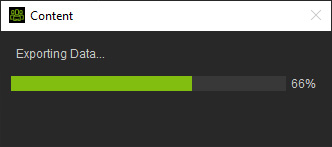
 Benachrichtigung bei Namenskonflikten:
Benachrichtigung bei Namenskonflikten:Es können Namenskonflikte auftreten, da ein benutzerdefiniertes Paket Inhalte mit identischen Namen in verschiedenen benutzerdefinierten Ordnern enthalten kann. Sie müssen diese Dateien mit unterschiedlichen Inhalten umbenennen.
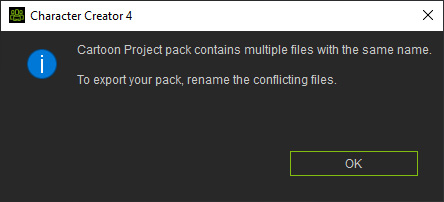
- Klicken Sie nach Abschluss des Exports auf den OK Button.
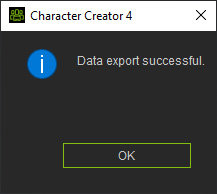
* Die folgenden Daten werden für das einzelne Paket in einen eigenen Ordner exportiert:
- Original-Inhaltsdateien der virtuellen Objekte (Referenzlinks) in benutzerdefinierten Paketen (exportiert nach Kategorien).
- Dateistruktur nach Unterordnern (unter den einzelnen Kategorien).
- Informationen und Vorschaubilder zu den einzelnen Paketen und Objekten.
- Collection folders für Vorlagen und benutzerdefinierte Inhalte.
- Informationen über als unsichtbar gekennzeichnete Pakete.
- Informationen zur Programmversion.
- Sie können nun das USB-Laufwerk, auf dem das/die benutzerdefinierte(n) Paket(e) und Inhaltsdateien gespeichert sind, auf einen anderen Computer übertragen.
Die weiteren Schritte finden Sie im Kapitel Daten importieren.

- Öffnen Sie den Packager auf einem anderen Computer.
Unter der Registerkarte Paket sind im Moment keine benutzerdefinierten Pakete oder Sammlungen vorhanden.
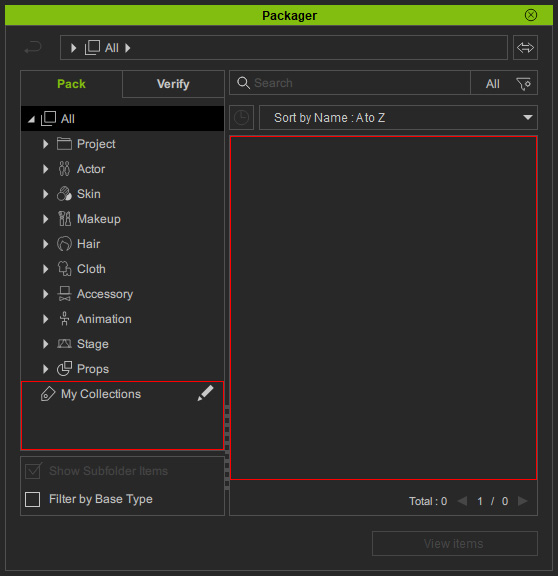
- Klicken Sie mit der rechten Maustaste auf einen leeren Bereich und führen Sie den Befehl Benutzerdefinierte Paket importieren aus.
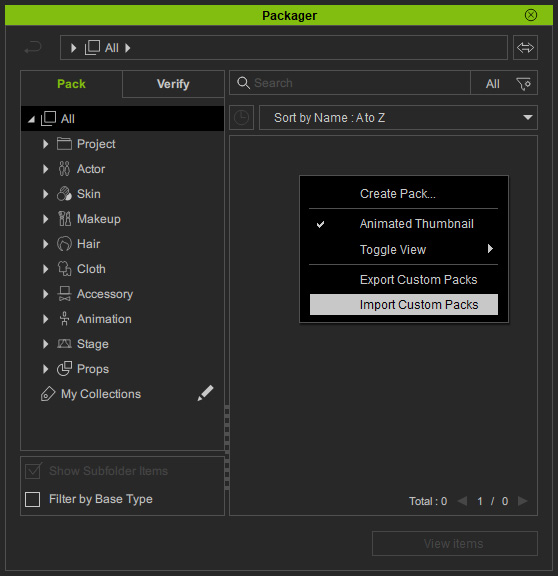
- Wählen Sie im Dialogfeld Daten importieren aus der Dropdown-Liste einen vorhandenen Benutzerdefinierten Ordner aus, in dem Sie den exportierten benutzerdefinierten Inhalt speichern möchten.
Klicken Sie auf den Importieren Button.

- Wählen Sie den Ordner aus, in dem die Exportdaten gespeichert sind (wie in Daten exportieren > Schritt 3 beschrieben).
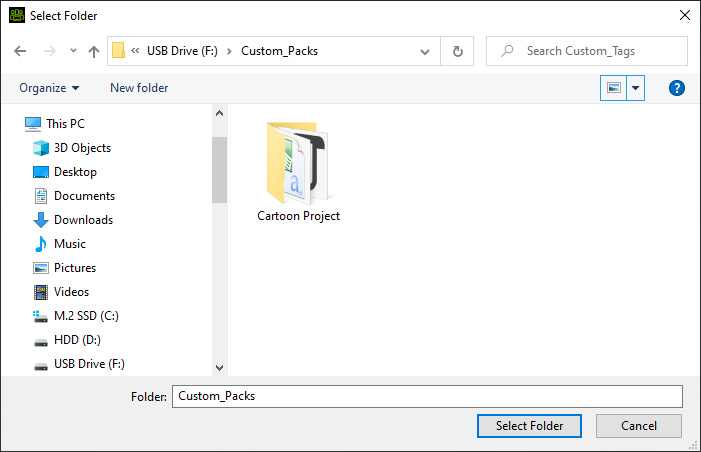
Klicken Sie den Ordner wählen Button und warten Sie, bis der Vorgang abgeschlossen ist.
 Benachrichtigung bei Namenskonflikten:
Benachrichtigung bei Namenskonflikten:Wenn auf dem neuen Computer Pakete mit identischen Namen vorhanden sind, werden Sie aufgefordert, die Dateien zu überschreiben.
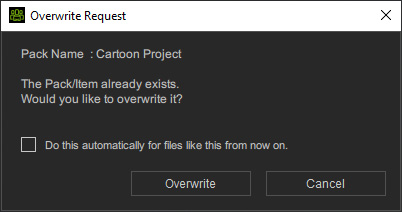
Klicken Sie auf den Überschreiben Button, um die collection settings und Inhaltsdateien für das Paket zu importieren und die gleichen Dateistrukturen wie auf dem Quellcomputer wiederherzustellen. Klicken Sie auf den Abbrechen Button, um das aktuelle Paket unverändert zu lassen. - Klicken Sie den OK Button, wenn die Daten importiert sind.

- Wie Sie sehen können, werden die Pakete- und Sammlungen alle im Packager neu erstellt.
Die darin enthaltenen virtuellen Objekte werden außerdem in übersichtlichen Kategorien und Unterordnern angezeigt.
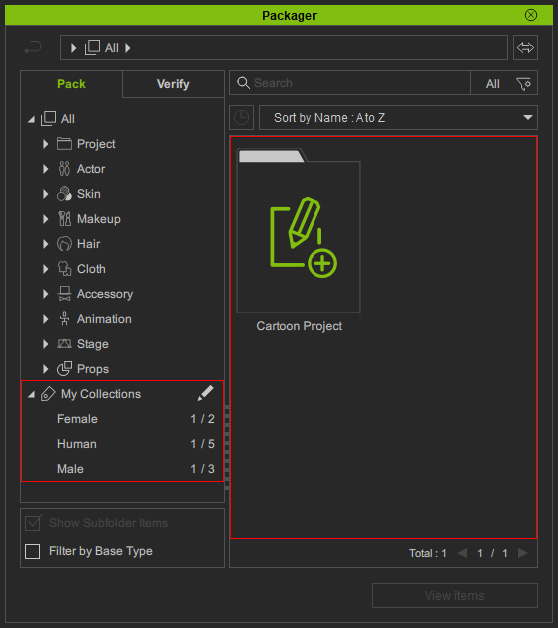
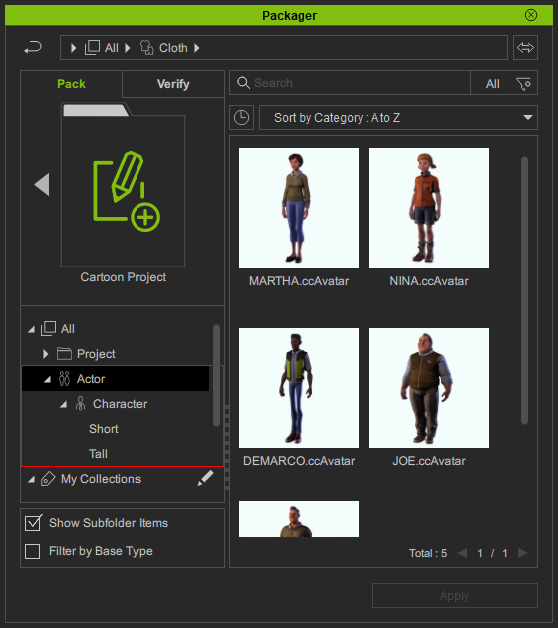
- Wechseln Sie zu dem in Schritt 3 angegebenen benutzerdefinierten Ordner in der Registerkarte Benutzerdefiniert des Inhalt Managers, um den ursprünglichen Inhalt der Objekte des Pakets zu finden. Sie können sehen, dass die benutzerdefinierten Inhalte in die entsprechenden Kategorien importiert und die Dateistrukturen unter jeder Kategorie neu aufgebaut werden.
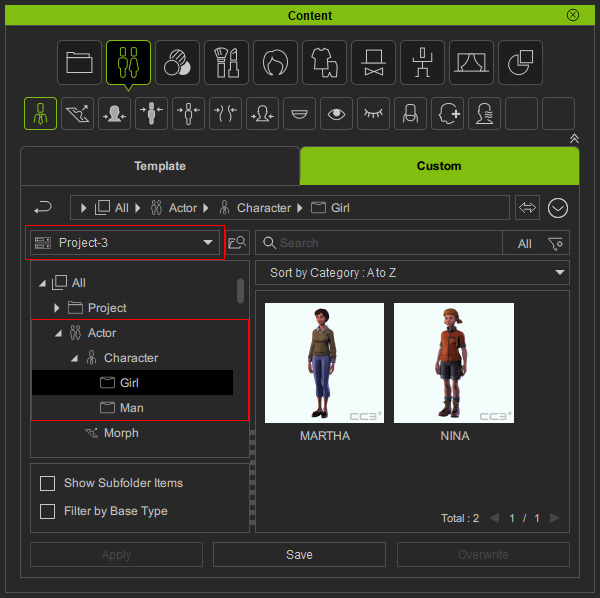
- Da die Sammlungen unter dem Node My Collections abgerufen werden, können Sie Inhalte aus demselben benutzerdefinierten Ordner wie gewohnt filtern und übernehmen.

- Wenn externe Dateien (Texturen oder Videos) mit dem benutzerdefinierten Inhalt verknüpft sind, vergewissern Sie sich, dass diese externen Dateien am gleichen Speicherort auf dem Netzlaufwerk gespeichert sind, oder übertragen Sie sie manuell in denselben Ordner, in dem sich der Inhalt auf dem neuen Computer befindet.
Andernfalls kann der benutzerdefinierte Inhalt nicht mit den ursprünglichen externen Dateien verknüpft werden.
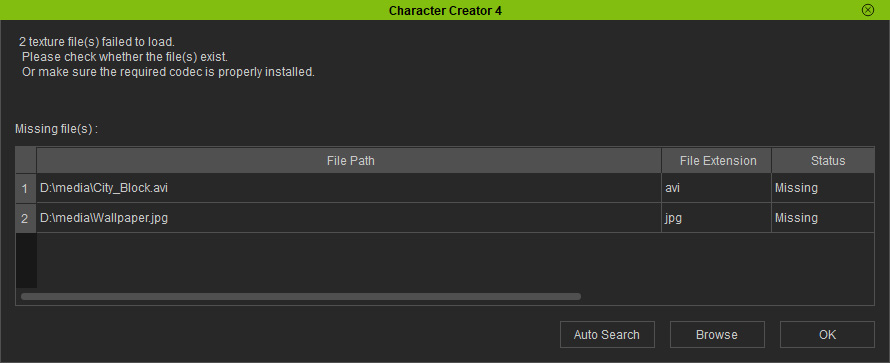
*Im Log für Externe Dateien können Sie diese Dateien neu verknüpfen.

